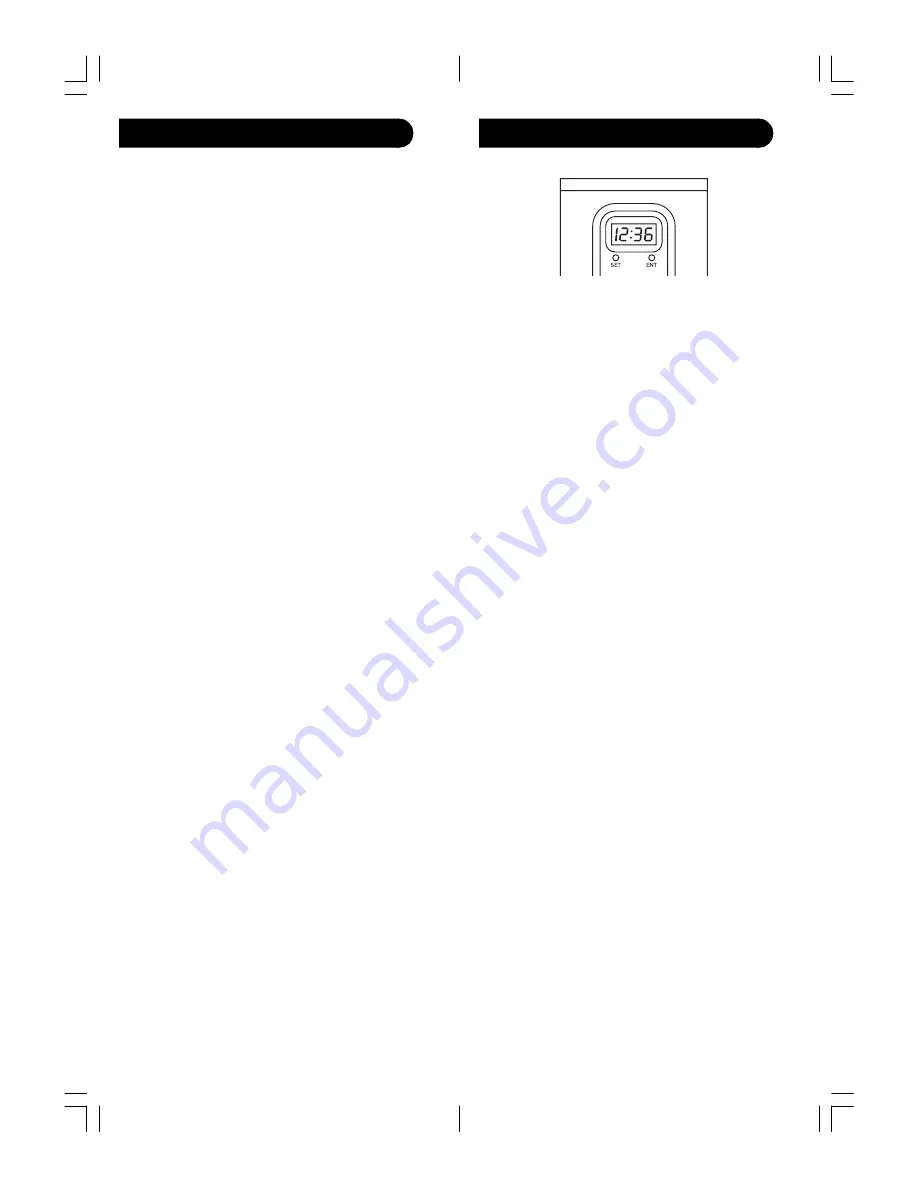
31
30
Cualquier modo seleccionado para el control de
volumen/silencio DEBE contar con su propia función de
volumen/silencio o los botones de volumen/silencio no
funcionaran.
Ajuste de TODOS los controles de Volumen/
Silencio a cualquier modo.
Esta rutina puede ajustar todos los modos para priorizar a
cualquier modo seleccionado para el botón de control de
volumen/silencio sin necesidad de cambiar a ese modo.
1. Presione y mantenga presionado el botón
SETUP
hasta
que el indicador rojo se encienda, luego suéltelo.
2. Presione y mantenga presionado el botón
MUTE
hasta
que el indicador rojo destelle, luego suéltelo.
3. Presione y suelte el botón de modo deseado (
TV
,
VCR
,
etc.) para el control de volumen/silencio, el indicador rojo
destel la y luego permanece encendido.
4. Presione y suelte el botón
MUTE
y el indicador rojo se
apaga. El indicador rojo destellará rápidamente durante
tres segundos si el modo que ha seleccionado no tiene
control de volumen/silencio.
5. Todos los demás modos priorizarán al modo que usted ha
elegido para el control de volumen/silencio.
Todos los modos programados “visual” y “audio” ahora fun-
cionaran con los modos respectivos que usted ha elegido para
el control de volumen / silencio.
Configuración de Control de Volumen/
Silencio para Cualquier Modo
Esta rutina puede fijar cualquier modo para el uso solamente
de su propio control de Volumen/Silencio. Nota - si su modo
elegido no tiene ninguna función de volumen/silencio propio
entonces los botones de volumen/silencio no harán nada.
1. Presione y mantenga presionado el botón
SETUP
hasta
que el indicador rojo se encienda, luego suéltelo.
2. Presione y mantenga presionado el botón
MUTE
hasta
que el indicador rojo deje de destellar, luego suéltelo.
3. Presione y suelte el botón de modo deseado (
TV
,
VCR
,
etc.), el indicador rojo destella y luego queda encendido.
4. Presione y suelte el botón de
VOLUMEN
- (abajo), el
indicador rojo destella y luego queda encendido.
5. Presione y suelte el botón
MUTE
y el indicador rojo se
apaga.
Todos los modos programados “visual” y “audio” ahora
funcionaran con los modos respectivos que usted ha elegido
para el control de volumen/silencio.
Preparación, cont.
Para Fijar la fecha y la hora
Fije la fecha y la hora usando un lápiz o un clip de papel para oprimir
SET y ENT localizados bajo la pantalla del reloj.
1. Oprima SET dos veces. Un número del 1 a 12 para el mes
aparece en el lado izquierdo de la pantalla, oprima y
mantenga oprimido ENT hasta que aparezca el mes actual,
entonces suelte ENT.
2. Oprima SET una vez para fijar el mes y para seguir los
ajustes para la fecha.
3. Oprima y mantenga oprimido ENT hasta que se presente
la fecha actual, después suelte ENT.
4. Presione SET una vez para fijar la fecha y para seguir los
ajustes para la hora.
5. Oprima y mantenga oprimido ENT hasta que se presente
la hora actual, después suelte ENT.
6. Presione SET una vez para fijar la hora y para seguir los
ajustes para el minuto.
7. Oprima y mantenga oprimido ENT hasta que se presente
el minuto actual, después suelte ENT.
8. Oprima SET una vez y la hora fijada se presenta en la
pantalla.
9. Oprima ENT una vez para activar el reloj (los dos puntos
destellan en intervalos de 1 segundos).
Para mostrar la fecha y la hora
Después de terminar los ajustes, se muestra el tiempo.
Presione el botón ENT una vez para mostrar la fecha. Si
usted desea hacer que el tiempo y la fecha se alternen, oprima
y suelte ENT y después SET. Para apagar esta función,
oprima y mantenga oprimido ENT hasta que se presente la
hora.
Para mostrar los segundos
Cuando se muestra la hora, presione ENT dos veces para
mostrar los segundos.
Cuando se muestra la fecha, presione ENT una vez para
mostrar los segundos.
Cuando se muestran los segundos, presione y suelte SET
para fijar la exhibición de los segundos a “00.”
Cuando se muestran los segundos, oprima y suelte ENT para
cambiar de nuevo a la exhibición del tiempo.
Preparación, cont.
SRU4050A-OM(4D)_H14042A.pmd
10/9/2006, 2:49 PM
30-31






























